3 Actualización masiva
Visión general
A veces puede querer cambiar algún atributo para un número de equipos a la vez. En lugar de abrir cada uno de los equipos para editarlos, puede usar la función de actualización masiva para ello.
Usando actualización masiva
Para actualizar masivamente algunos equipos, haga lo siguiente:
- Marque las casillas de verificación antes de los equipos que desea actualizar en la lista de equipos
- Haga clic en Actualización masiva debajo de la lista
- Navegue a la pestaña con los atributos requeridos (Equipo, IPMI, Etiquetas, Macros, Inventario, Cifrado o Mapeo de valores)
- Marque las casillas de verificación de cualquier atributo para actualizar e ingresar un nuevo valor
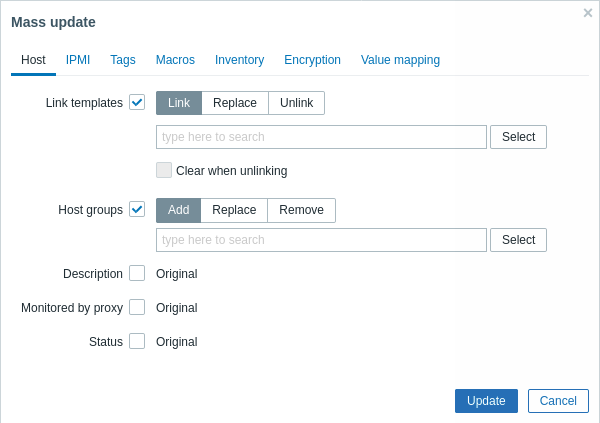
Las siguientes opciones están disponibles al seleccionar el botón respectivo para actualización de enlace de plantilla:
- Enlace: especifique qué plantillas adicionales vincular
- Reemplazar: especifica qué plantillas vincular mientras desvinculas cualquiera plantilla que estaba vinculada a los hosts antes
- Desvincular - especifica qué plantillas desvincular
Para especificar las plantillas para vincular/desvincular, comience a escribir el nombre de la plantilla en el campo de autocompletar hasta que aparezca un menú desplegable que ofrece las plantillas coincidentes. Simplemente desplácese hacia abajo para seleccionar la plantilla requerida.
La opción Borrar al desvincular permitirá no solo desvincular cualquier plantilla previamente vinculada, sino también eliminar todas las métricas heredadas de ellas (métricas, iniciadores, etc.).
Las siguientes opciones están disponibles al seleccionar el botón respectivo para actualización de grupo de equipos:
- Agregar - permite especificar grupos de equipos adicionales de los existentes o entrar grupos de equipos completamente nuevos para los equipos
- Reemplazar: eliminará el equipo de cualquier grupo de equipos existente y lo reemplazará con el(los) especificado(s) en este campo (existente o nuevos grupos de equipos)
- Eliminar: eliminará grupos de equipos específicos de los equipos
Estos campos se completan automáticamente; comenzar a escribirlos ofrece un menú desplegable de grupos de equipos coincidentes. Si el grupo de equipos es nuevo, también aparece en el menú desplegable y se indica con (nuevo) después de la cadena. Simplemente desplácese hacia abajo para seleccionar.
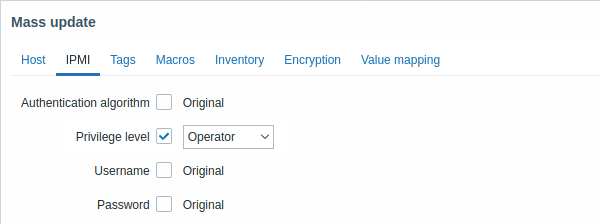
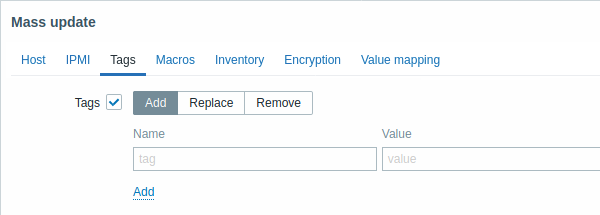
Macros de usuario, macros {INVENTARIO.*}, {HOST.HOST}, {HOST.NAME}, Las macros {HOST.CONN}, {HOST.DNS}, {HOST.IP}, {HOST.PORT} y {HOST.ID} son apoyado en etiquetas. Tenga en cuenta que las etiquetas con el mismo nombre pero diferentes valores no se consideran "duplicados" y se pueden agregar al mismo equipo.
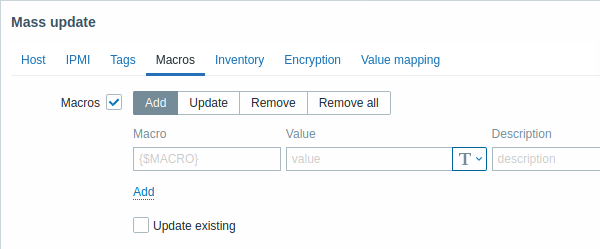
Las siguientes opciones están disponibles al seleccionar el botón respectivo para actualización de macros:
- Agregar: permite especificar macros de usuario adicionales para los equipos. Si la casilla de verificación Actualizar existente está marcada, se actualizará el valor, tipo y descripción para el nombre de macro especificado . Si no está marcado, si una macro con ese nombre ya existe en el equipo(s), no será actualizada.
- Actualización - reemplazará valores, tipos y descripciones de macros especificados en esta lista. Si la casilla de verificación Agregar faltante está marcada,
la macro que no exista previamente en un equipo se agregará como nueva macro. Si no está marcada, sólo se mostrarán las macros que ya existen en un equipo actualizado. - Eliminar: eliminará las macros especificadas de los equipos. Si Excepto la casilla seleccionada está marcada, todas las macros excepto las especificadas en la lista. serán eliminadas. Si no está marcado, solo las macros especificadas en la lista serán eliminadas.
- Eliminar todo: eliminará todas las macros de usuario de los hosts. Si confirmo para eliminar todas las macros la casilla de verificación no está marcada, aparece una nueva ventana emergente Se abrirá pidiendo que confirme la eliminación de todas las macros.
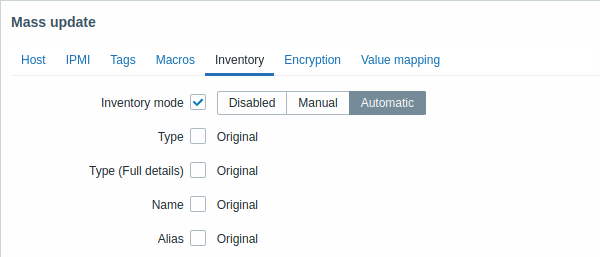
Para poder actualizar masivamente los campos de inventario, el modo de inventario debe configurarse en 'Manual' o 'Automático'.
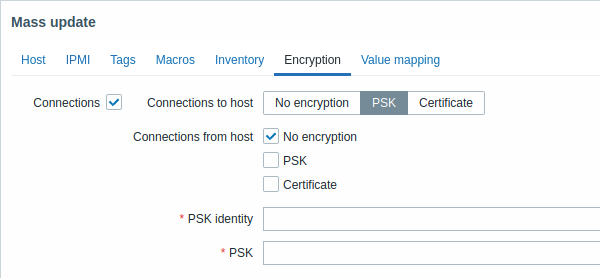
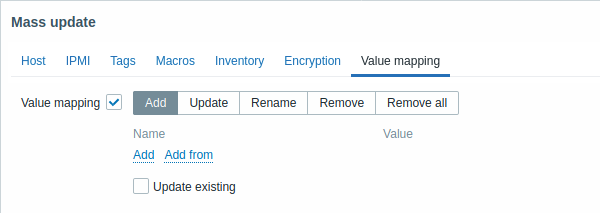
Los botones con las siguientes opciones están disponibles para la actualización del mapa de valores:
- Agregar: agrega mapas de valor a los hosts. Si marca Actualizar existente, Se actualizarán todas las propiedades del mapa de valores con este nombre. De lo contrario, si ya existe un mapa de valores con ese nombre, no será actualizado.
- Actualizar: actualiza los mapas de valores existentes. Si marca Agregar faltante, un El mapa de valores que no existía previamente en un host se agregará como un nuevo mapa de valores. De lo contrario, sólo los mapas de valores que ya existen en el equipo se actualizarán.
- Renombrar - dar un nuevo nombre a un mapa de valores existente
- Eliminar: elimina los mapas de valores especificados de los equipos. Si marca Excepto seleccionado, todos los mapas de valores se eliminarán excepto los que se especifican.
- Eliminar todo: elimina todos los mapas de valores de los hosts. Si el yo confirme para eliminar todos los mapas de valores la casilla de verificación no está marcada, se abrirá una nueva ventana emergente pidiendo que confirme la eliminación.
Cuando haya terminado con todos los cambios requeridos, haga clic en Actualizar. Se actualizarán los atributos en consecuencia para todos los equipos seleccionados.

